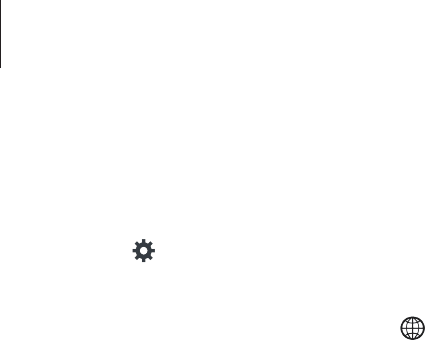-
Ik moet een app downlaoden om mijn zaklamp te kunnen aanleggen.Waar zit de zaklamp op deze smartphone? Gesteld op 24-11-2017 om 22:05
Reageer op deze vraag Misbruik melden-
Als app is gedownload moet je in het beginscherm van boven naar beneden schuiven komt de balk met sneltoetsen te voorschijn hier staat een zaklamp tussen Geantwoord op 24-11-2017 om 23:26
Waardeer dit antwoord (1) Misbruik melden
-
-
de kleur van mijn scherm is donkerder geworden zodat ik amper iets kan zien op mijn scherm. Hoe kan ik dat aanpassen ? Gesteld op 2-4-2017 om 11:42
Reageer op deze vraag Misbruik melden-
via instellingen / display / helderheid. Geantwoord op 8-6-2017 om 12:30
Waardeer dit antwoord Misbruik melden
-
-
Ga naar instellingen, klik op "Display" en klik dan op "helderheid", links heb je een knop waar je de helderheid kunt aanpassen. Geantwoord op 10-6-2017 om 08:11
Waardeer dit antwoord Misbruik melden -
Hoe kan ik het volume van degene die mij opbelt luider zetten? Nu moet ik altijd het toestel tegen mijn oor drukken om te begrijpen wat er wordt gezegd. Gesteld op 9-8-2016 om 05:57
Reageer op deze vraag Misbruik melden-
aan de linkerkant van uw toestel zit er een drukknop, daar kunt ge het harder of stiller zetten Geantwoord op 9-8-2016 om 14:27
Waardeer dit antwoord Misbruik melden
-
-
Aan de linker kant van toestel staan de knop luider of zachter Geantwoord op 27-9-2016 om 14:01
Waardeer dit antwoord Misbruik melden -
zou graag van foto reportage enkele willen versturen naar vrienden. Gesteld op 24-5-2016 om 15:48
Reageer op deze vraag Misbruik melden-
Kunt sturen via Watts App Geantwoord op 24-5-2016 om 15:51
Waardeer dit antwoord Misbruik melden
-
-
Zit er een schijnwerper op dit toestel en zoja waar vindt ik die Gesteld op 30-3-2016 om 15:02
Reageer op deze vraag Misbruik melden-
op ACE 4 zit géén schijnwerper , kunt misschien proberen op play store; flashlight, die zit dan waar uw flits normaal moet zitten. Geantwoord op 30-3-2016 om 15:23
Waardeer dit antwoord Misbruik melden
-
-
als ik op een letter tik, reageert hij heel snel op de letter ernaast Gesteld op 29-2-2016 om 15:05
Reageer op deze vraag Misbruik melden-
Om dit te vermijden kan je uw gsm horizontaal houden, het klavier en vooral de letters zijn dan wat groter. Zorg ervoor dat uw automatische schermrotatie aanstaat. Geantwoord op 9-3-2016 om 15:21
Waardeer dit antwoord Misbruik melden
-
-
Hoe schakel ik de functie "dubbelklik om te ontgrendelen" uit als ik iemand opbel Gesteld op 4-2-2016 om 15:52
Reageer op deze vraag Misbruik melden-
Die kun je niet uitschakelen , maar als je de telefoon op luidspreker zet blijft die wel weg Geantwoord op 4-2-2016 om 16:23
Waardeer dit antwoord Misbruik melden
-
-
Hoe kan ik de vergrendeling 2xtikken verwijderen die ik tezien krijg als ik een telefoonnummer intik, is zeer vervelend Gesteld op 22-1-2016 om 09:12
Reageer op deze vraag Misbruik melden-
Als je de telefoon op luidspreker zet blijft de vergrendeling weg Geantwoord op 22-1-2016 om 14:33
Waardeer dit antwoord (1) Misbruik melden
-
-
Dank U wel. Voor mij een groot probleem opgelost. Geantwoord op 23-1-2016 om 09:55
Waardeer dit antwoord (1) Misbruik melden -
Fijn dat ik je heb kunnen helpen ?? Geantwoord op 23-1-2016 om 14:02
Waardeer dit antwoord Misbruik melden -
mijn toestenbord is maar half zichtbaar.Ik krijg slechts het gedeelte tot azerty van de letters te zien en krijg het niet juist gezet Gesteld op 7-11-2015 om 11:13
Reageer op deze vraag Misbruik melden-
zelfde probleem, toetsenbericht half leesbaar bij intypen sms berichten,
Waardeer dit antwoord Misbruik melden
hoe op te lossen? Geantwoord op 14-3-2016 om 10:28
-
-
Tot wat dient het kabeltje dat bij in de doos zit van SM G357FZ Gesteld op 15-10-2015 om 10:56
Reageer op deze vraag Misbruik melden-
Volgens mij is dat het kabeltje dat dienst op de foto's van uw gsm over te zetten op uwe computer. Geantwoord op 15-10-2015 om 14:17
Waardeer dit antwoord (3) Misbruik melden
-
-
deze vraag komt niet van mij, maar toch interessant om te weten Geantwoord op 15-10-2015 om 16:09
Waardeer dit antwoord Misbruik melden -
ik wil graag een bepaalde beltoon koppelen aan een bepaald contact , hoe doe ik dit aub Gesteld op 10-10-2015 om 21:01
Reageer op deze vraag Misbruik melden-
instaleer op je gsm ,,,,,Zedje ,,,,, en krijg je alle beltonen die je maar wil groetjes anita Geantwoord op 8-11-2015 om 19:59
Waardeer dit antwoord Misbruik melden
-
-
Graag uitprinten vanaf pag 81 aub. Tot pag 80 is uitgeprind. Dank hiervoor. Gesteld op 7-10-2015 om 19:46
Reageer op deze vraag Misbruik melden-
graag uitprinten vanaf pag. 81 aub. Met dank. Geantwoord op 7-10-2015 om 19:51
Waardeer dit antwoord Misbruik melden
-
-
Heb iets verkeerd gedaan en hierdoor kon mijn printer niet verder doen. Mijn verontschuldigingen hiervoor.Zou gaarne de volgende pag. afdrukken. Dank op voorhand. Geantwoord op 7-10-2015 om 19:57
Waardeer dit antwoord Misbruik melden -
Reageer op deze vraag Misbruik melden
ALLES WERD AFGEPRIND TOT EN MET PAG 80. DOOR MIJN FOUT KON DE PRINTER NIET MEER VERDER. MIJN VERONTSCHULDIGINGEN HIERVOOR. KAN HIJ NOG VERDER AFPRINTEN AUB/ MIJN DANK HIERVOOR.
Gesteld op 7-10-2015 om 19:19-
Kan de printer verder doen vanaf pag 81 aub? Dank op voorhand. Geantwoord op 7-10-2015 om 20:06
Waardeer dit antwoord (1) Misbruik melden
-
-
Hoe krijg ik het slotje uit beeld tijdens het bellen Gesteld op 21-9-2015 om 21:41
Reageer op deze vraag Misbruik melden-
2keer klikken in het midden Geantwoord op 16-10-2015 om 22:39
Waardeer dit antwoord Misbruik melden
-
-
Ik verstuur een bericht met sms maar het is nu per mms,hoe schakel ik dit uit Gesteld op 29-7-2015 om 14:12
Reageer op deze vraag Misbruik melden-
uw bericht is te groot en wordt dan automatisch omgezet in mms Geantwoord op 29-7-2015 om 15:02
Waardeer dit antwoord Misbruik melden
-
-
als ik wil bellen moet ik elke keer eerst de beveiliging er af halem Gesteld op 27-7-2015 om 19:26
Reageer op deze vraag Misbruik melden-
is normaal doen ze allemaal
Waardeer dit antwoord Misbruik melden
jos Geantwoord op 18-8-2015 om 20:13
-
-
hoe kan ik mijn contacten overzetten van sim naar telefoon Gesteld op 17-5-2015 om 10:09
Reageer op deze vraag Misbruik melden-
G a naar contacten naar instellingen naar contacten naar importeren/exporteren dan naar "importeren van SIM" Geantwoord op 17-5-2015 om 13:51
Waardeer dit antwoord (1) Misbruik melden
-
-
Hoe blokkeer ik een o6 nr die mijn lastig valt met sms op mijn samsung galexy ace 4 Gesteld op 16-5-2015 om 20:47
Reageer op deze vraag Misbruik melden-
KIJK OF DIT BIJ JE LUKT: Ga naar instellingen v sms dan naar spamfilter dan naar "Toevoegen aan spamn druk op + dan mobielnum invoeren, opslaan. Laat je even weten of het gelukt is en of het werkt? Geantwoord op 16-5-2015 om 20:55
Waardeer dit antwoord Misbruik melden
-
-
bij begin van een gesprek komt een sot te voorschijn bij contacten hoe kan ik dit weghalen
Reageer op deze vraag Misbruik melden
Gesteld op 29-3-2015 om 15:49-
door er dubbel op te klikken Geantwoord op 5-4-2015 om 00:25
Waardeer dit antwoord Misbruik melden
-
-
Ik heb hetzelfde probleem, alleen als je dit doet na 5 sec spring hij weer terug.
Waardeer dit antwoord Misbruik melden
Dit is heel irritant als je je toetsenbord dus moet gebruiken.
Heb je al een oplossing gevonden misschien, zodat dit permanant is uitgeschakeld? Geantwoord op 15-6-2015 om 07:21 -
als ik wil bellen met het toetsenbord vedwijnt dat en kan ik het niet meer gebruiken Gesteld op 24-2-2015 om 14:37
Reageer op deze vraag Misbruik melden-
Ik zou denken dat je je mobiel op fabriek instelling moet zetten. Geantwoord op 24-2-2015 om 17:12
Waardeer dit antwoord Misbruik melden
-
-
Bij e-mail synchroniseren kan ik een vinkje zetten (Mastersynchronisatie is uitgeschakeld) of geen vinkje (synchronbisatie uitgegeschakeld). Hoe kan ik synchronisatie inschakelen ??? Gesteld op 28-12-2014 om 13:46
Reageer op deze vraag Misbruik melden-
Volgens mij open je email app en daar onder " account" staat je "emailadres" links daarvan kan je opdrukken en dan staat hij aan.
Waardeer dit antwoord Misbruik melden
Geantwoord op 30-12-2014 om 22:05
-